NETFLIXを利用する予定がなく、リモコンのボタンを利用できていなかったのでリモコンをカスタマイズしました。
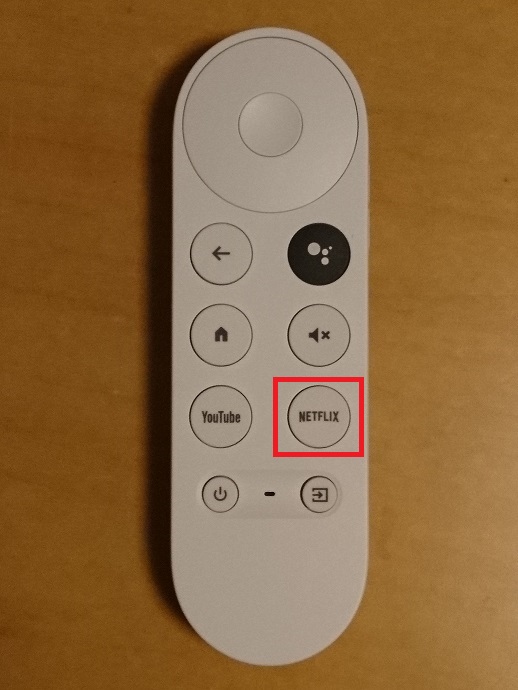
「設定」から変更するのではなく、カスタマイズ用のアプリをインストールする必要があるようです。今回は「Button Mapper」を使用しました。「Button Mapper」は Chromecast with Google TV 専用のアプリではないので、スマホでもカスタマイズできます。
アプリをうまく検索できない方は下記を参照ください。
カスタマイズ手順
「Button Mapper」をインストールし、「Button Mapper」を起動すると設定を変更するか聞かれます。「OK」を押すと「設定」に移動します。
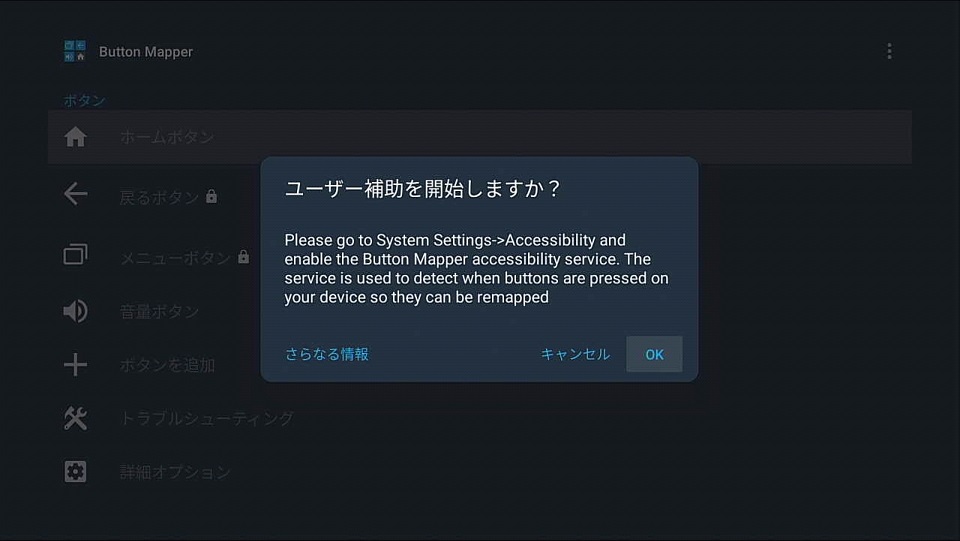
「ユーザー補助」→「Button Mapper」→「有効にする」と進み、決定してください。
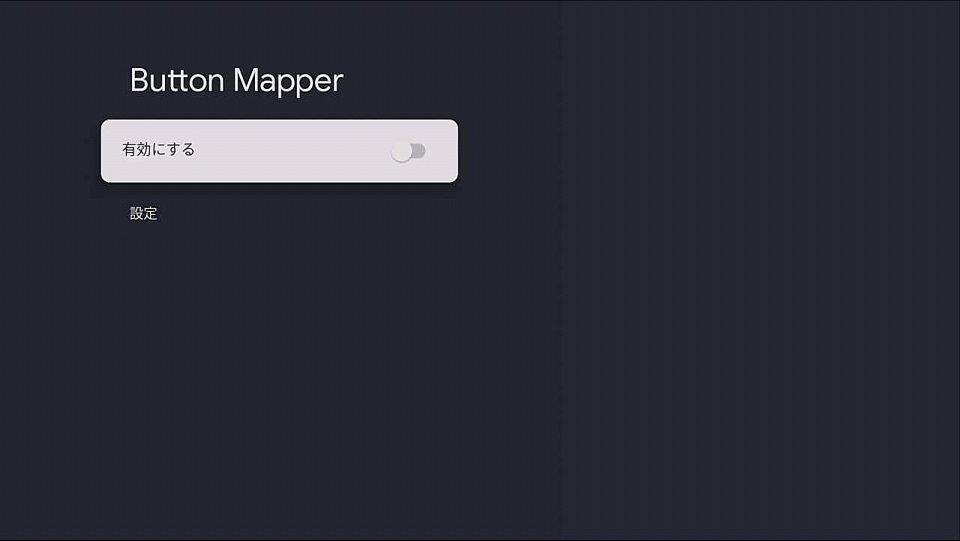
ガイダンスを確認し、問題なければ「OK」を選択してカスタマイズ可能にしてください。アプリの説明には「お客様の個人情報を収集または共有することはありません。安全であり、お客様のプライバシーは尊重されます。」とあります。
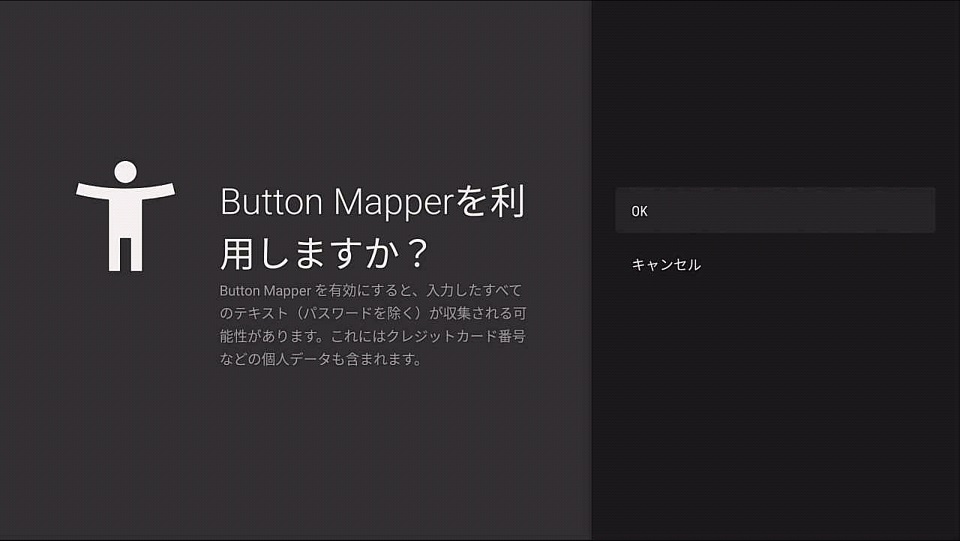
カスタマイズが可能になりました。NETFLIXボタンの項目は無いので、「ボタンを追加」を選択してカスタマイズの対象にします。
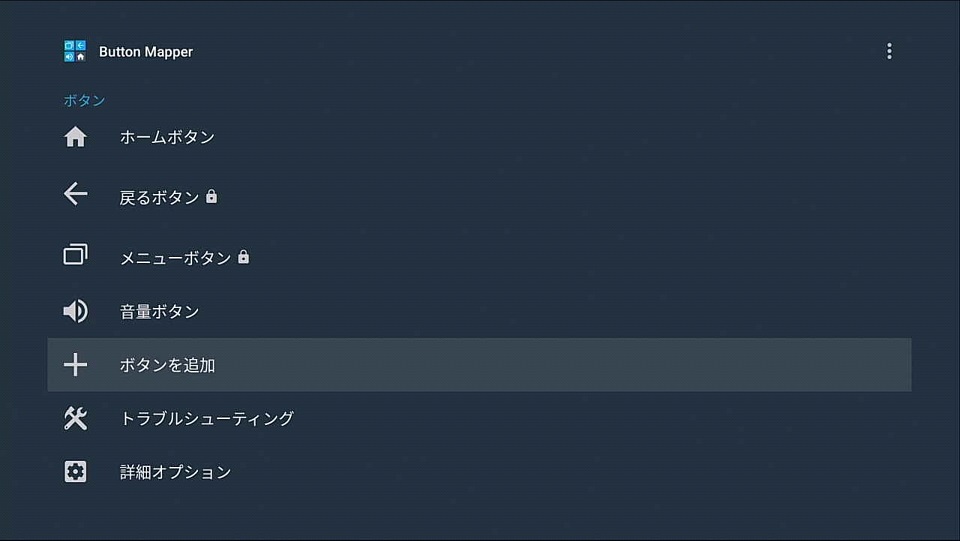
カスタマイズしたいボタンを登録します。英語の注意文は「決定(中央)」ボタンなどをカスタマイズしてしまい決定操作ができなくならないように気を付けてね、ということだと思います。
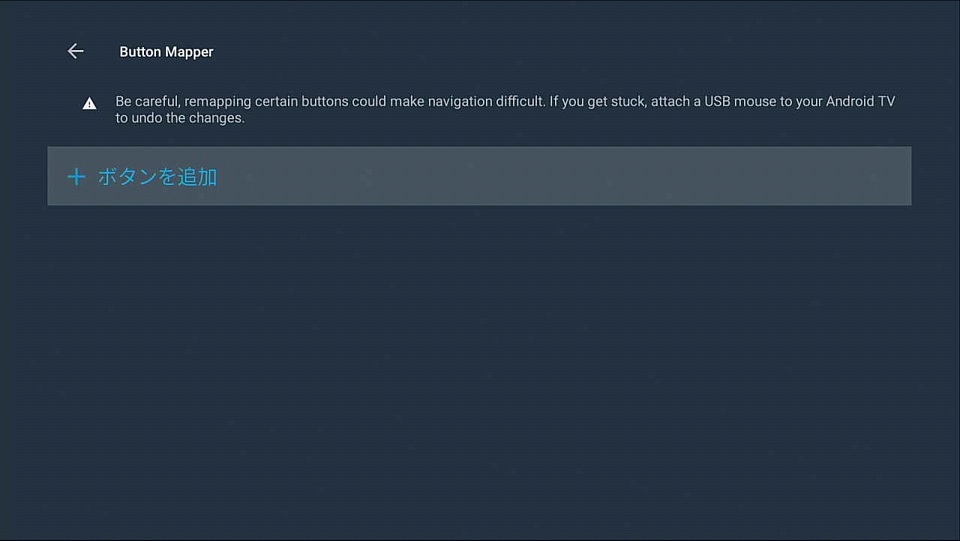
「+ボタンを追加」を選択し、カスタマイズしたいボタンを押してください。
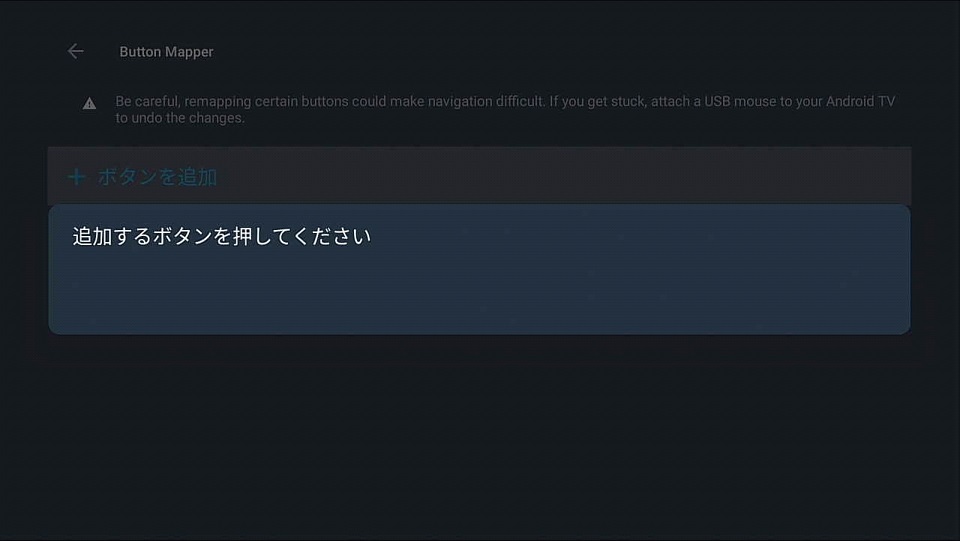
カスタマイズしたいNETFLIXボタンを押すと、まだカスタマイズできていないので従来通りNETFLIXが起動します。「←」ボタンで戻ってください。
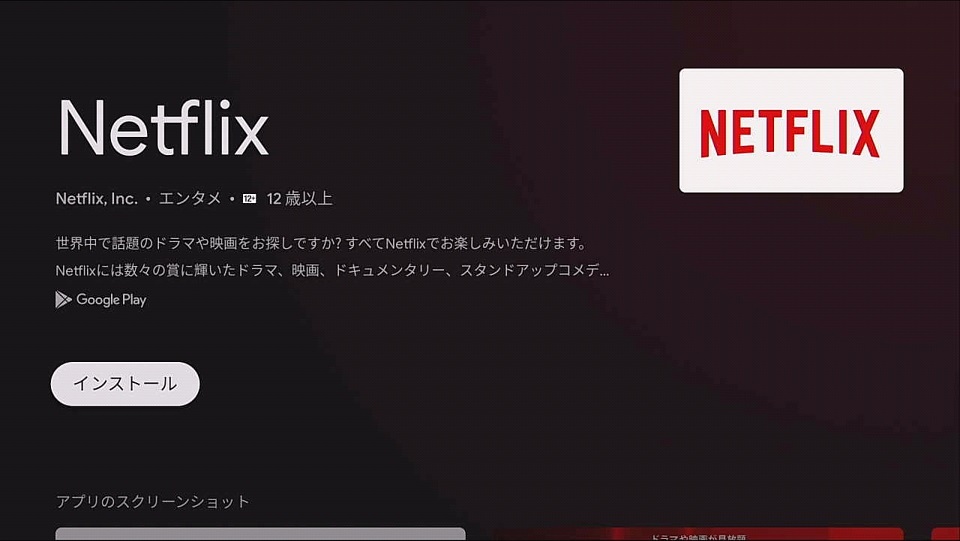
NETFLIXボタンに対応した項目が追加されているので選択します。
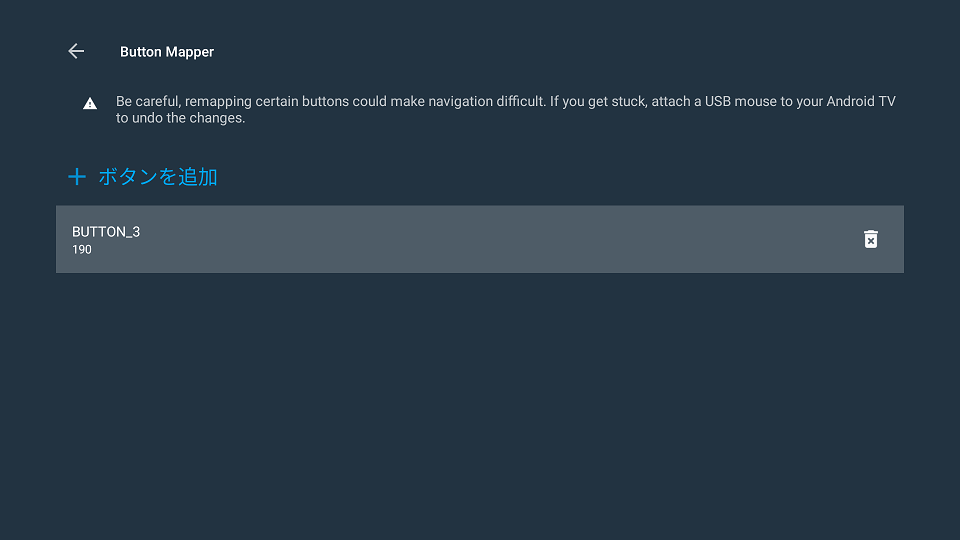
Button Mapperの有料版にアップグレードするか確認されので「結構です」を選択します。有料版を使用される場合は「アンロック」を選択してください。
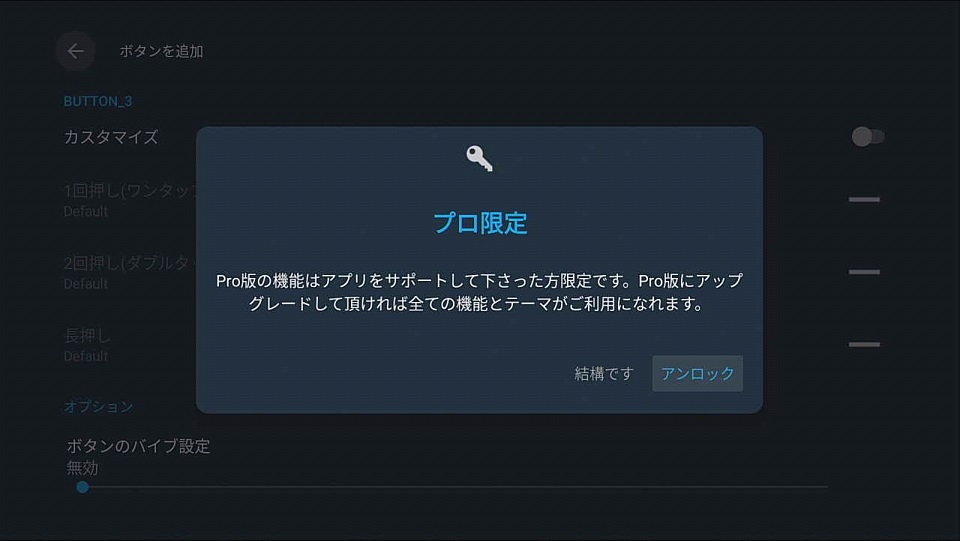
「カスタマイズ」を有効にすると、1つのボタンに3つの機能を割り当てられます。
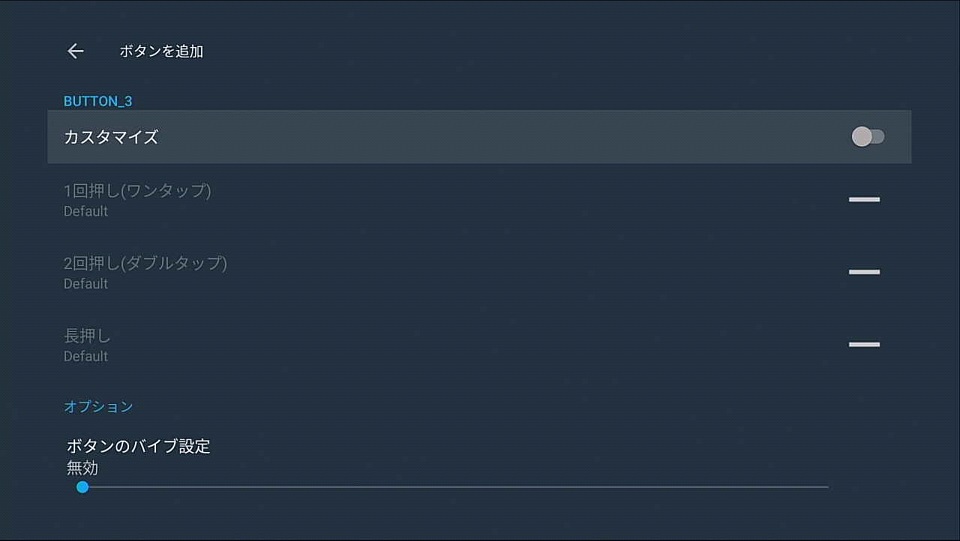
操作別に機能を割り当てます。割り当てられる機能は分類ごとに一覧になっているので、希望する機能がなければ別の分類を探してください。
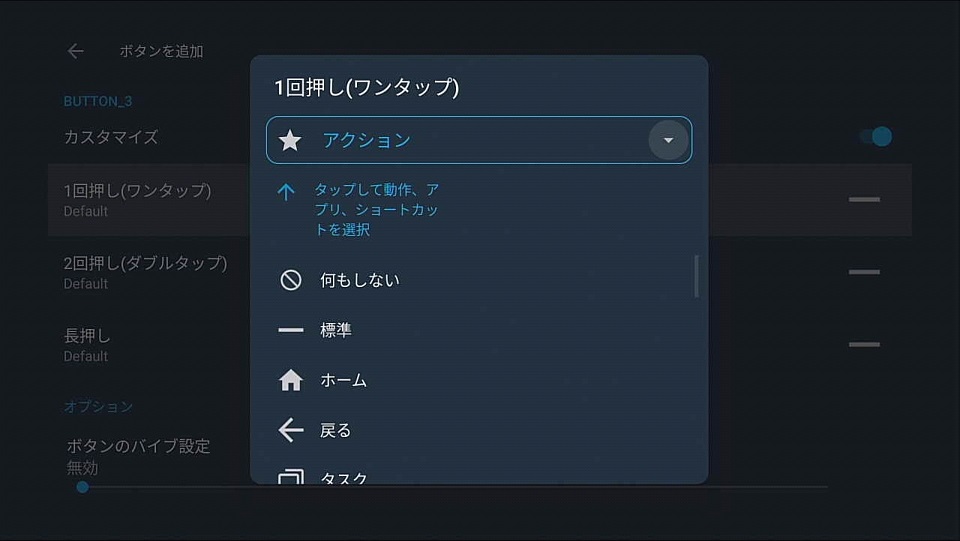
分類の一覧です。
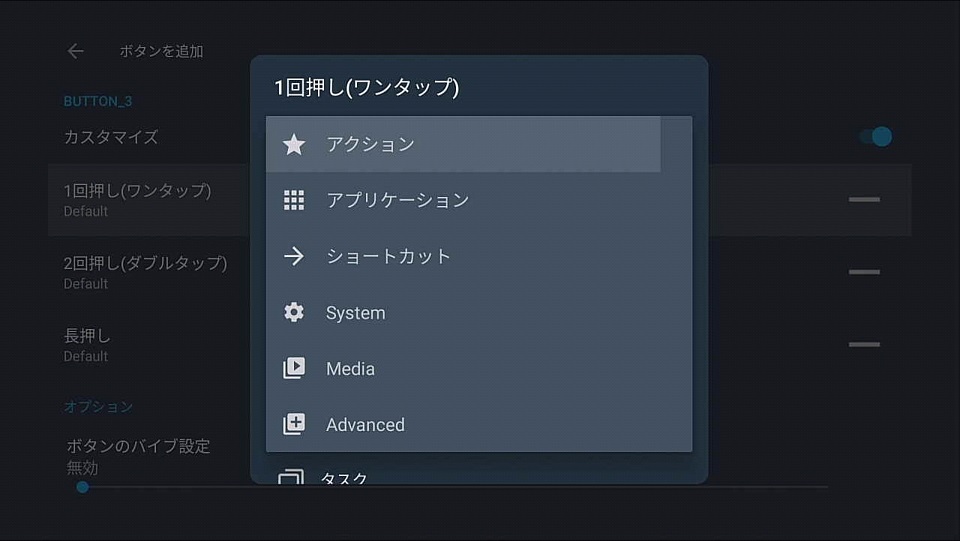
NETFLIXボタンに3つのアプリを割り当てた例です。アプリでそろえる必要はありません。
NETFLIXボタンに関しては「長押し」にカスタマイズしても意味が無いかもしれません。割り当てた機能は実行されるのですが、NETFLIXも起動してしまいました。私の設定が足りないのかもしれません。
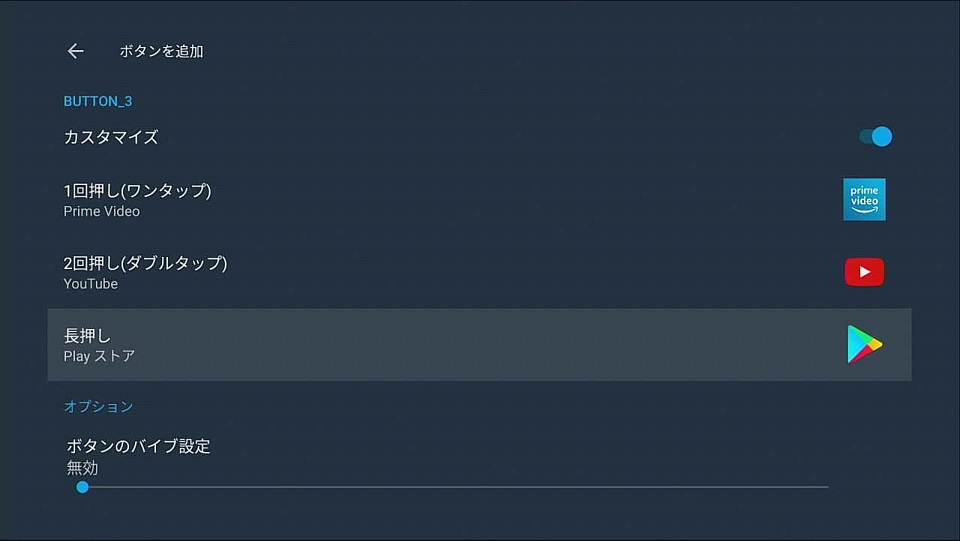
カスタマイズ時の注意
「決定(中央)」ボタンの1回押しも普通にカスタマイズできるようです。カスタマイズすると決定操作ができなくなると思われますので、カスタマイズされる場合はご注意ください。操作できなくなったら本体を初期化することになると思います。初期化の仕方は下記を参照ください。(初期化する前に、テレビのリモコンで操作できないか確認することをお勧めします。)





コメント